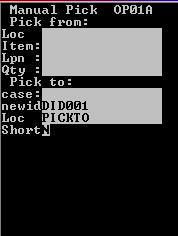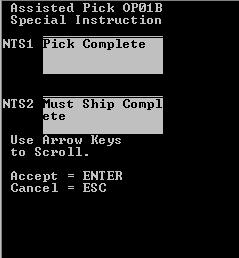Specjalne Instrukcje dla ekranu pobrań pełnych skrzyń lub palet (OP01A)
Uwaga
- Uwagi pobierania są wyświetlane jedynie, gdy zostały wprowadzone na poziomie szczegółów pozycji lub zamówienia wysyłki. Zobacz poprzednią sekcję w celu uzyskania szczegółowych informacji.
- Uwagi dotyczące pobierania są wyświetlane po tym, jak po raz pierwszy zostaną wprowadzone wszystkie wymagane dane w RF i zostanie naciśnięty klawisz . Dzieje się to zanim aplikacja przeprowadzi transakcję do bazy danych.
- Pola uwag pobierania wyświetlają to co zostało wprowadzone w odpowiednich polach, maksymalnie 255 znaków.
Aby zaakceptować/przetworzyć specjalne instrukcje używając ekranu Pobieranie Papieru (OP01A):